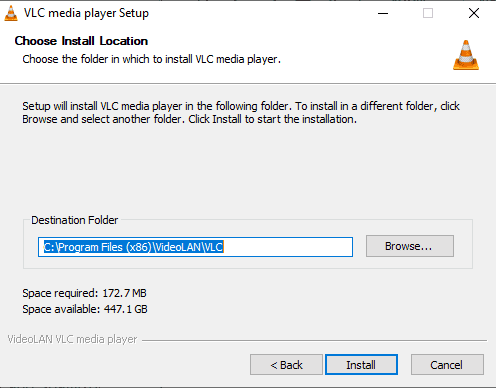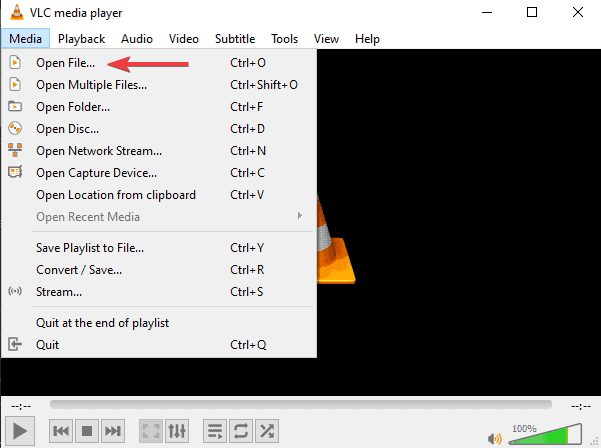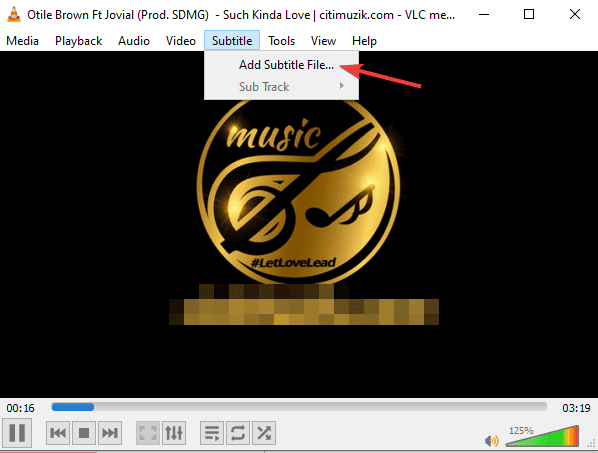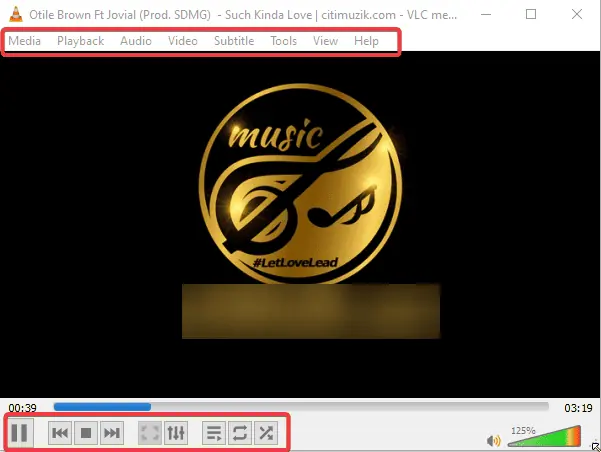A legjobb médialejátszó Windows 11 rendszerhez – A 10 legjobb audio- és videóeszköz
7 perc olvas
Frissítve
Olvassa el közzétételi oldalunkat, hogy megtudja, hogyan segítheti az MSPowerusert a szerkesztői csapat fenntartásában Tovább
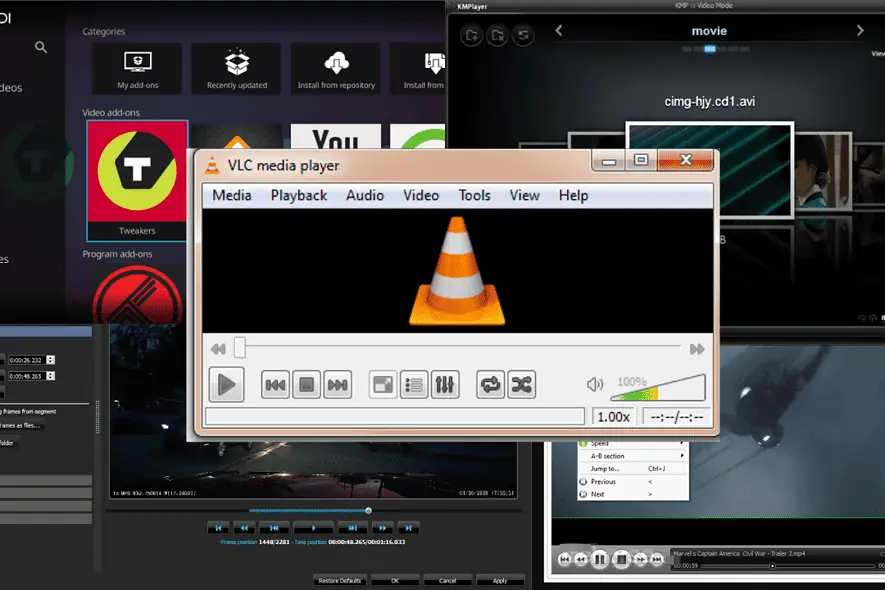
A legjobb médialejátszót keresi a Windows 11 rendszerhez? Bár a Windows rendelkezik beépített médialejátszóval, a harmadik féltől származó eszközök olyan extra funkciókkal rendelkeznek, amelyek jobban megfelelhetnek az Ön igényeinek.
Ebben az útmutatóban 10 legjobban értékelt lehetőséget mutatok meg a Windows 11 számítógépéhez.
A legjobb médialejátszó Windows 11-hez
| Media Player | Kezdőbarát | Formátum támogatás | Árazás | CPU-használat |
| VLC Media Player | Igen | 100 formátumban | Ingyenes | Elő/Utó |
| PowerDVD | Igen | 100 formátumban | prémium | közepes |
| GOM Player | Igen | 100 formátumban | prémium | közepes |
| Kodi Media Player | Átlagos | 100 formátum alatt | Ingyenes | közepes |
| KMPlayer | Átlagos | 100 formátumban | Ingyenes letöltés | közepes |
| Ingyenes letöltés | Igen | 100 formátumban | Ingyenes | Elő/Utó |
| DivX Játékos | Átlagos | 100 formátum alatt | Ingyenes letöltés | közepes |
| SMPlayer | Igen | 100 formátum alatt | Ingyenes | Elő/Utó |
| 5KPlayer | Igen | 100 formátum alatt | Ingyenes letöltés | Elő/Utó |
| ALLPlayer | Igen | 100 formátumban | Ingyenes letöltés | közepes |
1. VLC Media Player
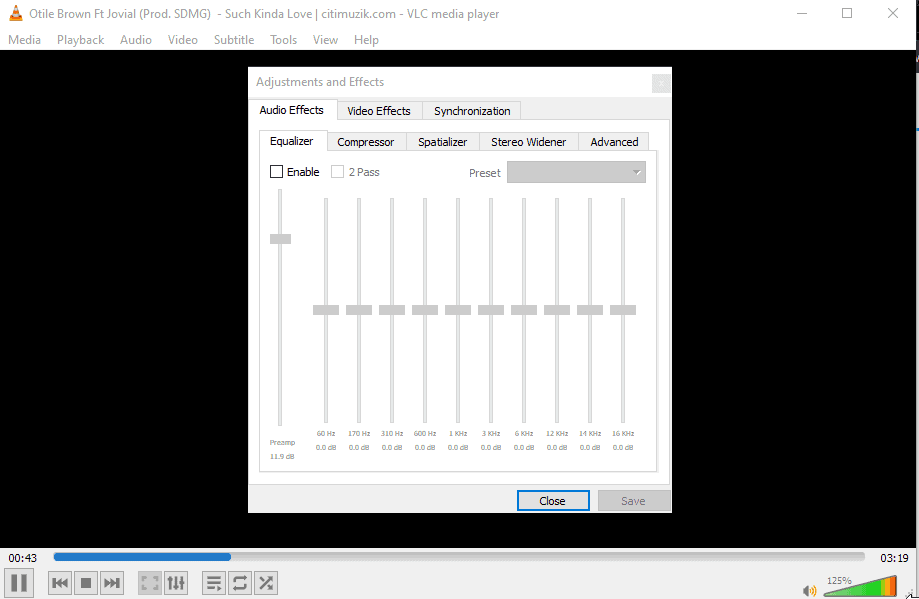
A VLC az egyik legnépszerűbb médialejátszó a Windows felhasználók számára. Ingyenes és nyílt forráskódú. Évek óta használom ezt az eszközt, és valóban szinte az összes videó- és hangformátumot lejátssza.
Ez egyben az egyik legrégebbi videó és zenei alkalmazások, de a fejlesztők rendszeresen frissítik új funkciókkal.
Akár 8K videó felbontást is képes lejátszani, támogatja a feliratokat, és könnyedén hozzáadhat szűrőket a hangokhoz és videókhoz. Ez egy nagyszerű DVD-lejátszó, Is.
| Érvek | Hátrányok |
| A médiaformátumok széles skálája támogatott | Nem támogatja a Blu-ray-t |
| Ez egy könnyű program | A haladó beállítások megfélemlíthetik a kezdőket |
| Egyszerű és barátságos felhasználói felület | |
| Elég gyorsan dekódolja a hardvert |
Szerezd meg a VLC Media Playert
2. PowerDVD
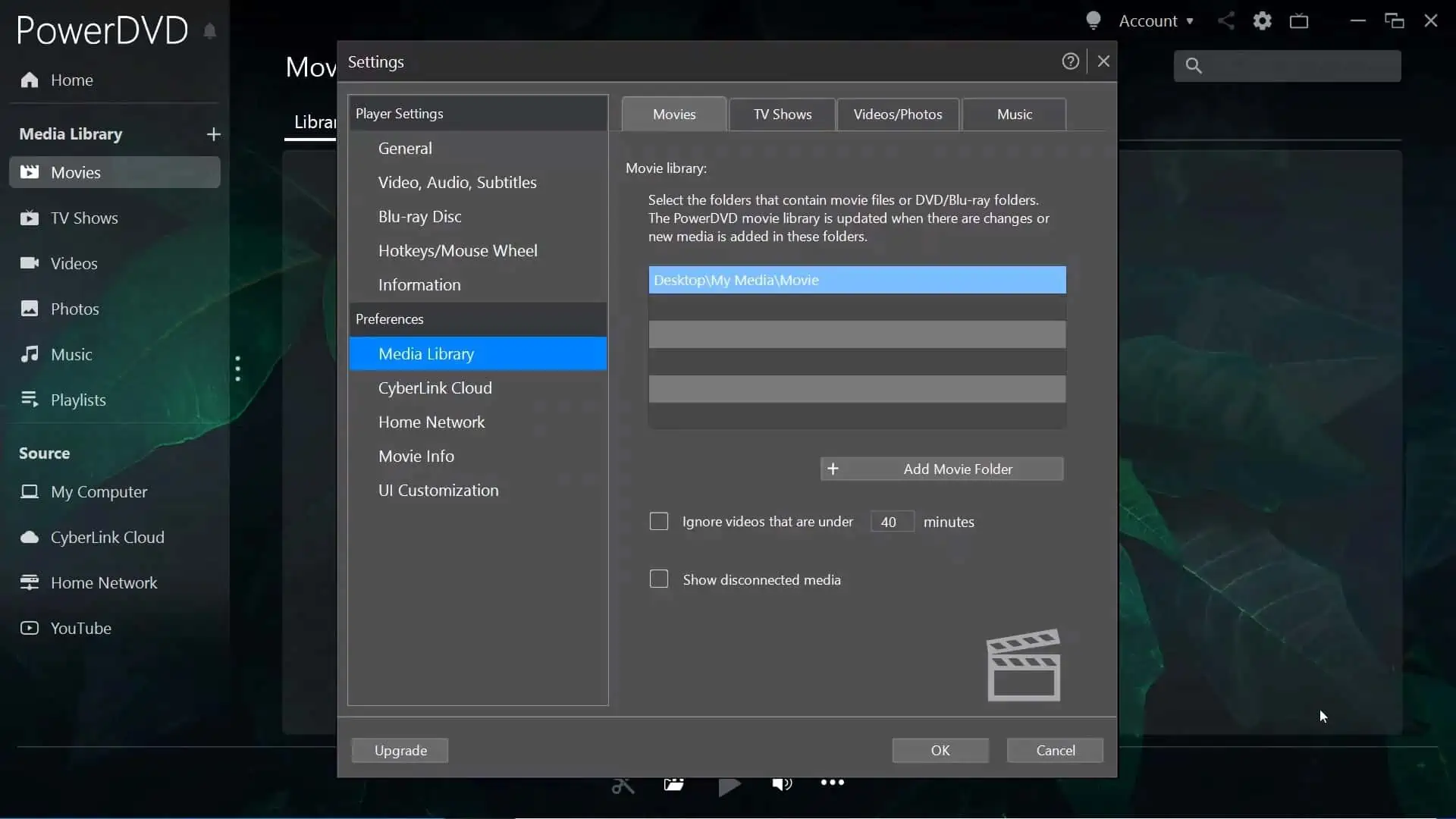
A Cyberlink PowerDVD az egyik legfejlettebb adathordozó és DVD-lejátszók Windowshoz PC-k. Számos formátumot támogat, beleértve a Blu-ray-t, az UHD-t és az ISO-t. Tökéletes lejátszó a 8K médiafelbontáshoz.
Egyik egyedi funkciója az online média lejátszásának lehetősége az alkalmazásban. Lejátszhat például Vimeo és YouTube videókat és zenéket.
Az eszköz azt is lehetővé teszi a felhasználók számára, hogy vezeték nélkül streameljenek tartalmat az öntési funkciók segítségével. Így átküldheti az Amazon Fire TV-t, a Chromecastot, az Apple TV-t és a Roku-t.
| Érvek | Hátrányok |
| Kivételes médialejátszási minőség | A védett adathordozót nem lehet átküldeni |
| Testreszabhatja a felületet | |
| Lehetőség médiamegosztásra linken keresztül |
3. GOM Player
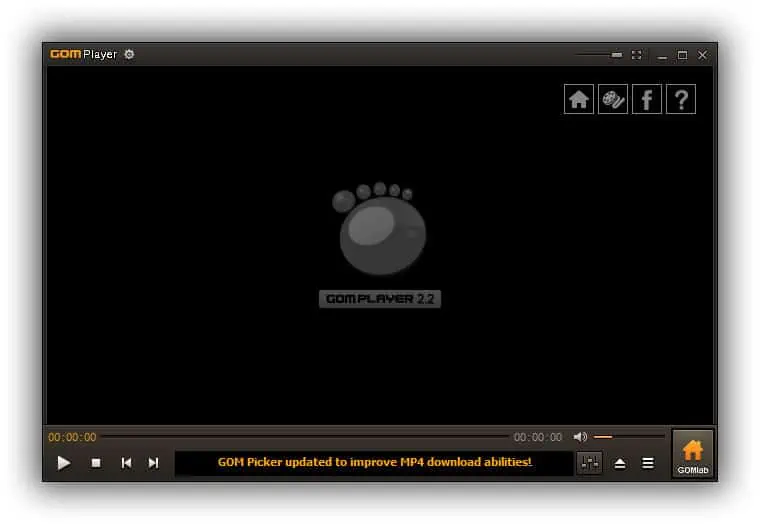
Ha egy nagymértékben testreszabható eszközt keres, válassza a GOM Playert. Különböző logóváltozatokkal és rengeteg skin közül választhat. Nem fog látni olyan nagy kodekkönyvtárat, mint sok más médialejátszóban, de könnyen hozzáadhatja őket.
Egy másik kiemelkedő funkció a média fényerejének, kontrasztjának, időugrásainak, lejátszási sebességének és színárnyalatának megváltoztatása.
A feliratformátumok széles skáláját fedi le, mint például az SRT, DVB, PSB, SMI, TXT, VTT és még sok más. Több mint 14 nyelvet támogat.
| Érvek | Hátrányok |
| Nagymértékben testreszabható | Magas CPU-használat |
| Barátságos felhasználói felület | |
| Gyors lejátszás és feliratozás |
4. Kodi Media Player
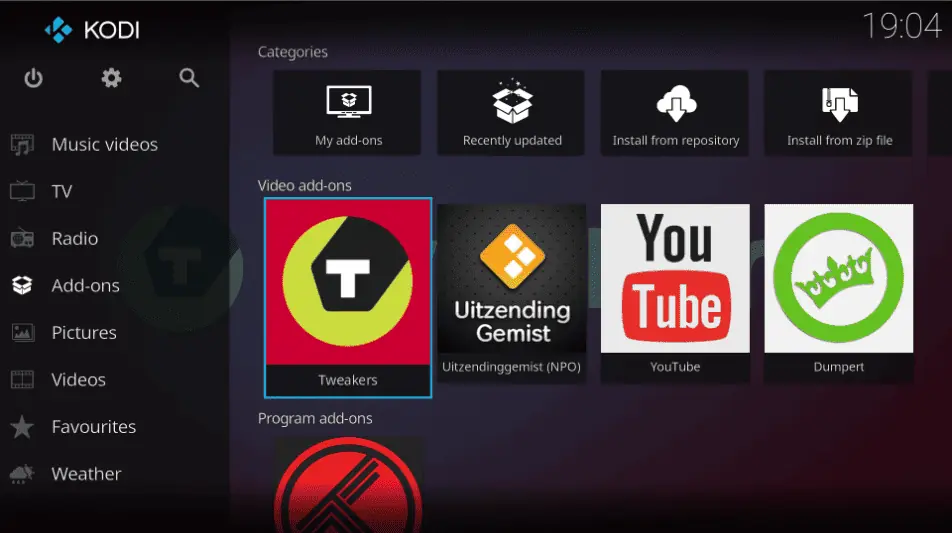
A Kodi egy ingyenes és nyílt forráskódú médialejátszó Windows 11-hez. Ezt a szoftvert azoknak a felhasználóknak ajánlom, akik egy helyen szeretnének egy nagy fájladatbázist.
Támogatja a valós idejű médiát, például a videókat és az olyan formátumokat, mint a MIDI, MP4, AAC, és akár 8K médiafelbontást is. Ezenkívül a Kodi segítségével élőben közvetítheti az eseményeket és a sportokat.
Használhatja játékra, élő műsorok rögzítésére és későbbi megtekintésre, valamint számos beépülő modul segítségével személyre szabhatja élményét.
| Érvek | Hátrányok |
| Használata ingyenes | A kezdőknek nehéz lehet bővítmények hozzáadása és használata |
| Könnyen testreszabható | Nem támogatja a képernyőközvetítést |
| Szülői felügyelettel rendelkezik | |
| Jó az összes média egy könyvtárban való tárolására |
Szerezze be a Kodi Media Playert
5. KMPlayer
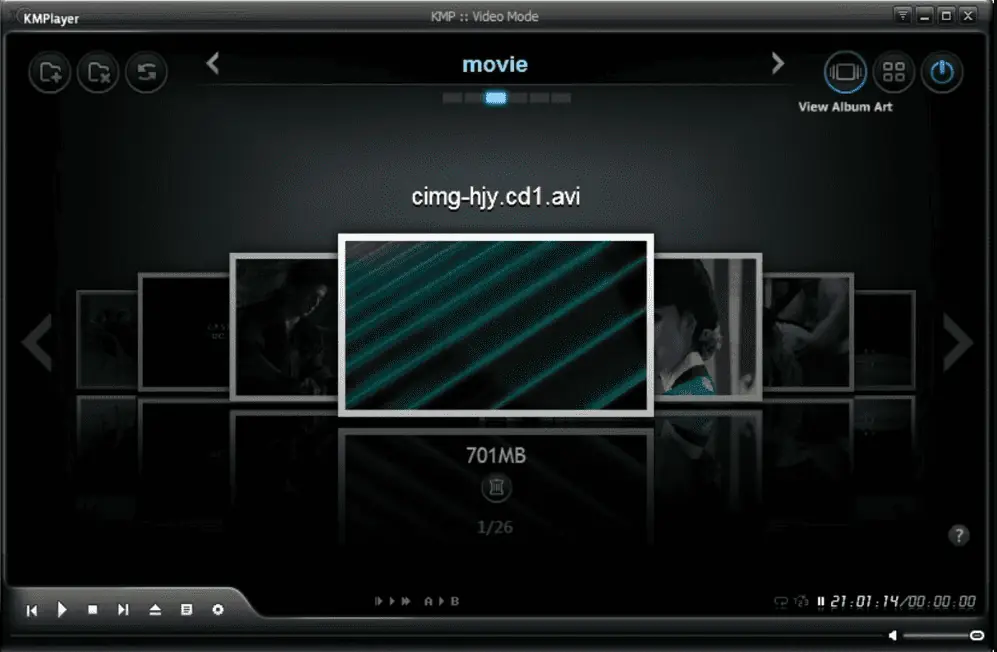
A KMPlayer egy másik legjobban értékelt médialejátszó Windowshoz, amely funkciókban gazdag. Támogatja a diavetítés létrehozását, a videóból GIF-be konvertálást, valamint azt a lehetőséget, hogy a Chromecast segítségével videókat küldjön át nagyobb képernyőkre.
A formátumok széles skáláját játssza le, például DVD-ket, 4K-t, 8K-t és Blu-ray médiát. Beépített kodekekkel is rendelkezik, és támogatja a videók és filmek feliratozását.
Ezt a szoftvert azoknak a haladó médiafelhasználóknak ajánlom, akik szeretnék megtapasztalni a más eszközökben ritka lehetőségeket. A KMPlayerrel nem csak médialejátszást végezhet.
| Érvek | Hátrányok |
| Számos médiaformátumot támogat | Magas CPU-használat |
| Felhasználóbarát felület | A kezdőket megfélemlíthetik a fejlett funkciók |
| Képes Blu-ray lejátszására | |
| Van egy ingyenes verziója |
6. DivX Player
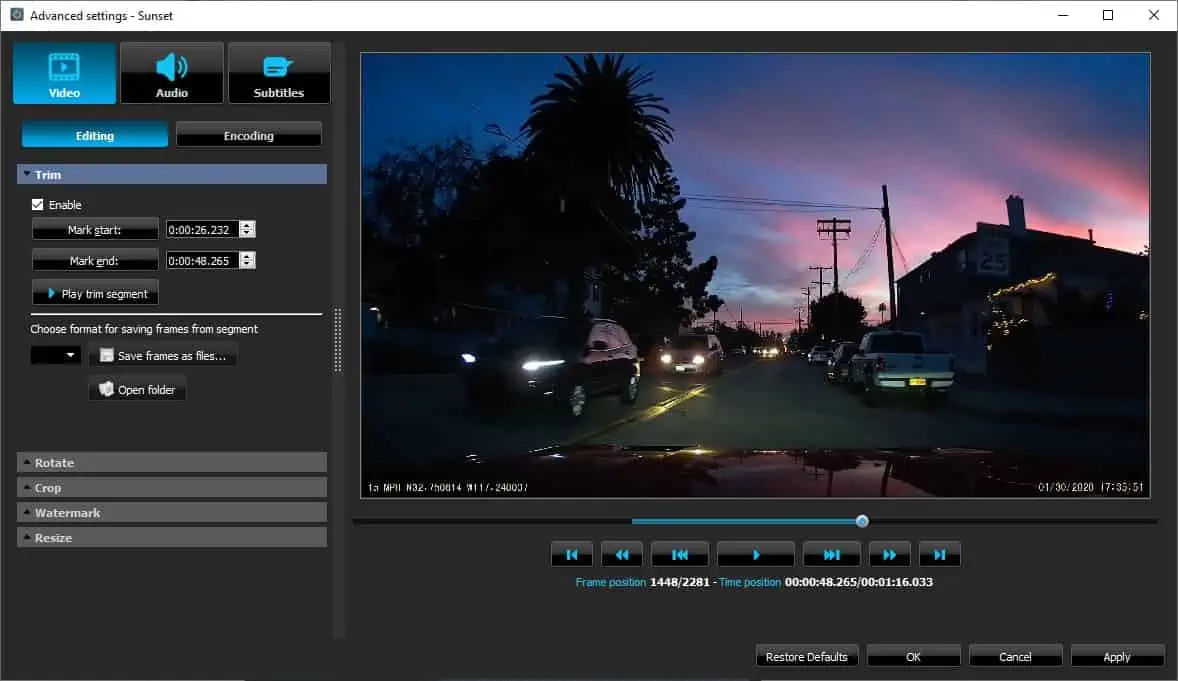
A DivX Player az egyik legjobb médialejátszó a Windows 11 rendszerű számítógépekhez. Le tudja játszani a DivX médiaformátumokat, például az AVI-t, ami ritka funkció. Azonban más formátumokat is támogat, például HEVC, MKV, MP4 és sok más formátumot.
Néhány egyedi funkció a trükkjáték és a fejezetpontok. A Trick Play lehetővé teszi a felhasználók számára, hogy a kívánt jelenetekre ugorjanak, míg a Chapter Points segíti a felhasználókat a jelenetek keresésében és megtalálásában.
Az eszköz segítségével nyomon követheti a médiát, és akár 8K felbontású videót is lejátszhat.
| Érvek | Hátrányok |
| Könnyen navigálhat a lehetőségek között | A haladó beállítások trükkösek lehetnek a kezdők számára |
| Támogatja az öntést | |
| Ez egy könnyű eszköz |
7. A Windows Media Player
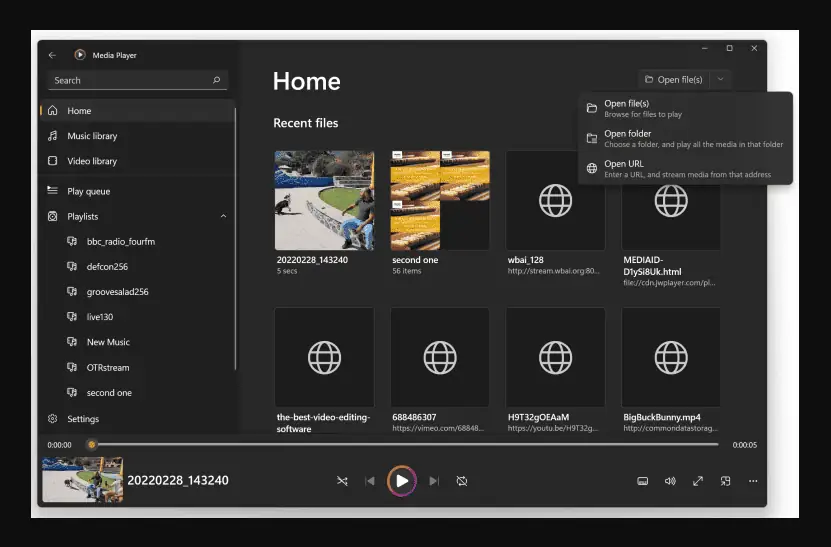
A Windows Media Play egy felújított eszköz a Windows 11 rendszerhez. Egyszerű és esztétikus felülettel büszkélkedhet, és nem hajlamos a hibákra.
Bekapcsolhatja az eszköz sötét nézetét is.
Támogatja a különféle médiaformátumokat, mint például az MP4, AVI, MP3, MOV, 3GP, WebM, ASF és még sok más. Zene és videó lejátszására használom, és nagyon kellemes.
| PRózsa | Hátrányok |
| Beállíthatja a fényerőt és a kontrasztot | Egyes formátumokhoz kiegészítőkre lehet szükség |
| Felhasználóbarát felület | |
| Nincsenek hibák vagy hibák |
Töltse le a Windows Media Playert
8. SMPlayer
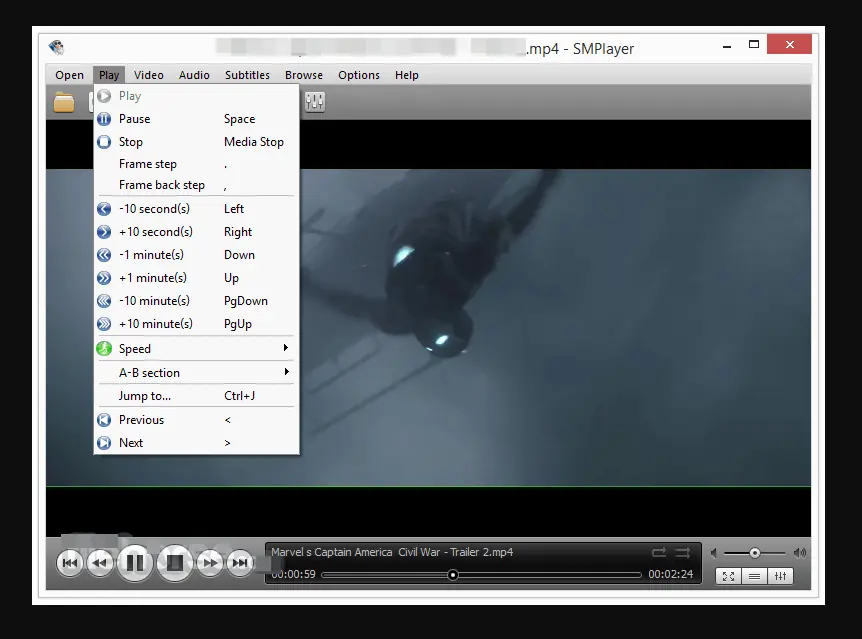
Az SMPlayer képes megjegyezni a médiabeállításokat, a hangerőt, a feliratokat és még sok mást. Egyszerűen fogalmazva, lejátszhat egy videót vagy hangot az utolsó beállításkészlettel.
A médiaszoftver nagymértékben testreszabható, különösen az eszköztár módosításakor. Számos lejátszási lehetőséggel is rendelkezik, és szinkronizálhatja a feliratokat.
Az SMPlayer számos videó- és hangformátumot támogat, és könnyen letölthető és telepíthető eszközére.
| Érvek | Hátrányok |
| Ez egy könnyű eszköz | Hiányoznak a speciális funkciók a szakértő felhasználók számára |
| Felhasználóbarát felület | Egyes formátumokhoz kiegészítőkre lehet szükség |
| Gyorsan telepíthető a számítógépére | |
| Különféle készülékekhez elérhető |
9. 5KPlayer
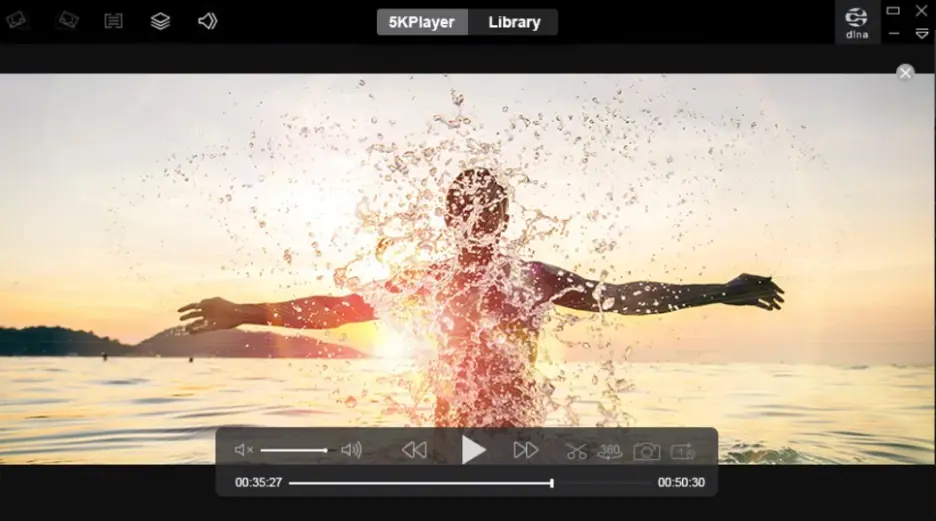
Az 5KPlayer az egyik legjobb video- és audioeszköz klasszikus kodekkönyvtárral. A támogatott formátumok közé tartozik az FLV, MPEG, MP4, WEBM és még sok más.
Elég könnyű, és nem fogyaszt túl sok GPU- és CPU-erőforrást. Szinte minden számítógép képes futtatni.
Sok felhasználó szereti ezt az eszközt, mert támogatja a nagy, akár 8K-s videófelbontást. A hangminőséget egyszerű beállításokkal is javíthatja. Ezenkívül élő videókat és olyan online platformokat nézhet, mint a YouTube.
| Érvek | Hátrányok |
| Könnyen kezelhető felület | Hiányoznak a fejlettebb funkciók |
| Ez egy könnyű alkalmazás | |
| Kompatibilis sok eszközzel |
10. ALLPlayer
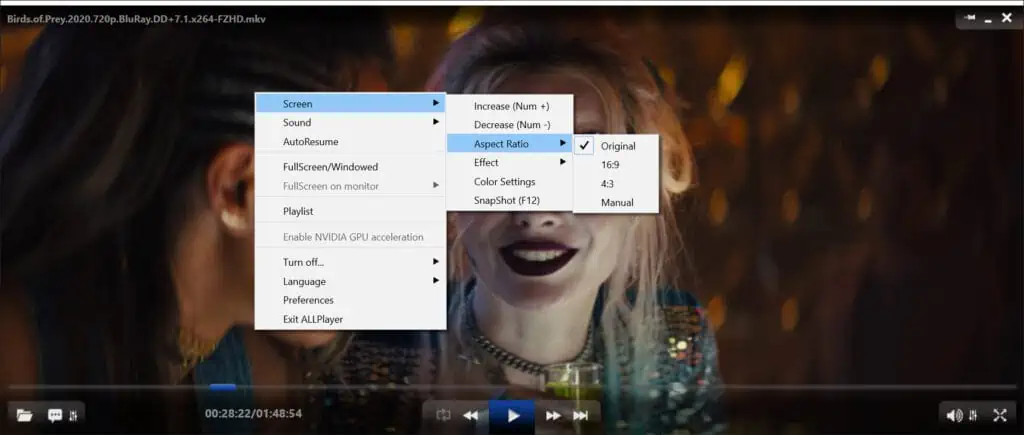
Ha olyan családi környezetben van, ahol a gyerekek médialejátszót szeretnének használni, akkor az ALLPlayer az Ön programja. Kiváló szülői felügyeleti lehetőségekkel rendelkezik. Jelszóval zárolhatja a nem megfelelő tartalmat.
Azt is megjegyeztem, hogy nagyszerű lejátszási és feliratozási lehetőségeket kínál – a fejlesztők integrálták az AI-t a pontos feliratok javítása érdekében.
Számos médiaformátumot és perifériát támogat, például DVD-ket és CD-ket. Az eszközt élő események és sportesemények közvetítésére is használhatja.
| Érvek | Hátrányok |
| AI feliratot használ | Nem lehet lejátszani a Blu-ray formátumot |
| Támogatja a két monitort | |
| Támogatja a Dolby térhangzást |
Hogyan válasszam ki a legjobb médialejátszót a Windows 11 rendszerhez?
A Windows 11 legjobb médialejátszóinak listájának összeállításához 20 eszközt teszteltem és használtam. Megnéztem őket:
- Jellemzők
- Felhasználói felület
- Médiaformátum támogatás
- Testreszabás
- CPU-használat
- Felhasználói élmény
- Speciális alkalmazásbeállítások.
Összehasonlítottam a terveiket (ingyenes és fizetős), valamint azt, hogy hogyan töltheti le és telepítheti őket Windows PC-re.
Hogyan használjunk médialejátszót?
Ebben a részben a VLC Media Playert használom példaként.
- Nyissa meg a hivatalos VLC webhelyet, töltse le, és telepítse a számítógépére.
- Nyissa meg a médialejátszót, és kattintson a bal felső sarokban Média > Fájl megnyitása.
- Nyissa meg a hang- vagy videótárhelyet a számítógépén, és válassza ki a lejátszani kívántakat. Alternatív megoldásként áthúzhatja őket a VLC ablakba.
- Ezután keresse meg a vezérlőket, és használja őket tetszés szerint.
- Feliratok hozzáadásához lépjen a Felirat Tab.
- Számos más lehetőség is elérhető, amelyeket az eszköztár beállításaiból érhet el: Média, Lejátszás, Hang, Videó, Felirat, Eszközök, Nézet és Súgó.
A Windows 11 legjobb médialejátszójának kiválasztása nem könnyű, de úgy gondolom, hogy ez az útmutató segít a tökéletes döntés meghozatalában. Válassza ki az igényeinek megfelelőt, amely nem tudja túlterhelni a számítógépet.
Nyugodtan mondja el, melyik játékos működött az Ön számára az alábbi megjegyzés részben. És ha több információra van szüksége, tanuljon DVD-film lejátszása Windows 11 rendszeren itt.